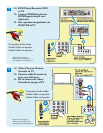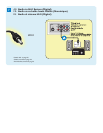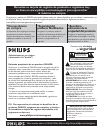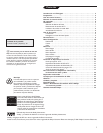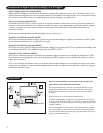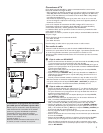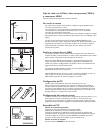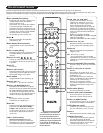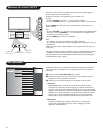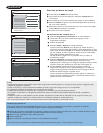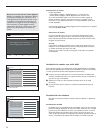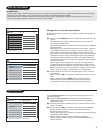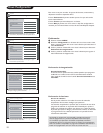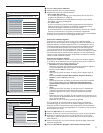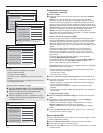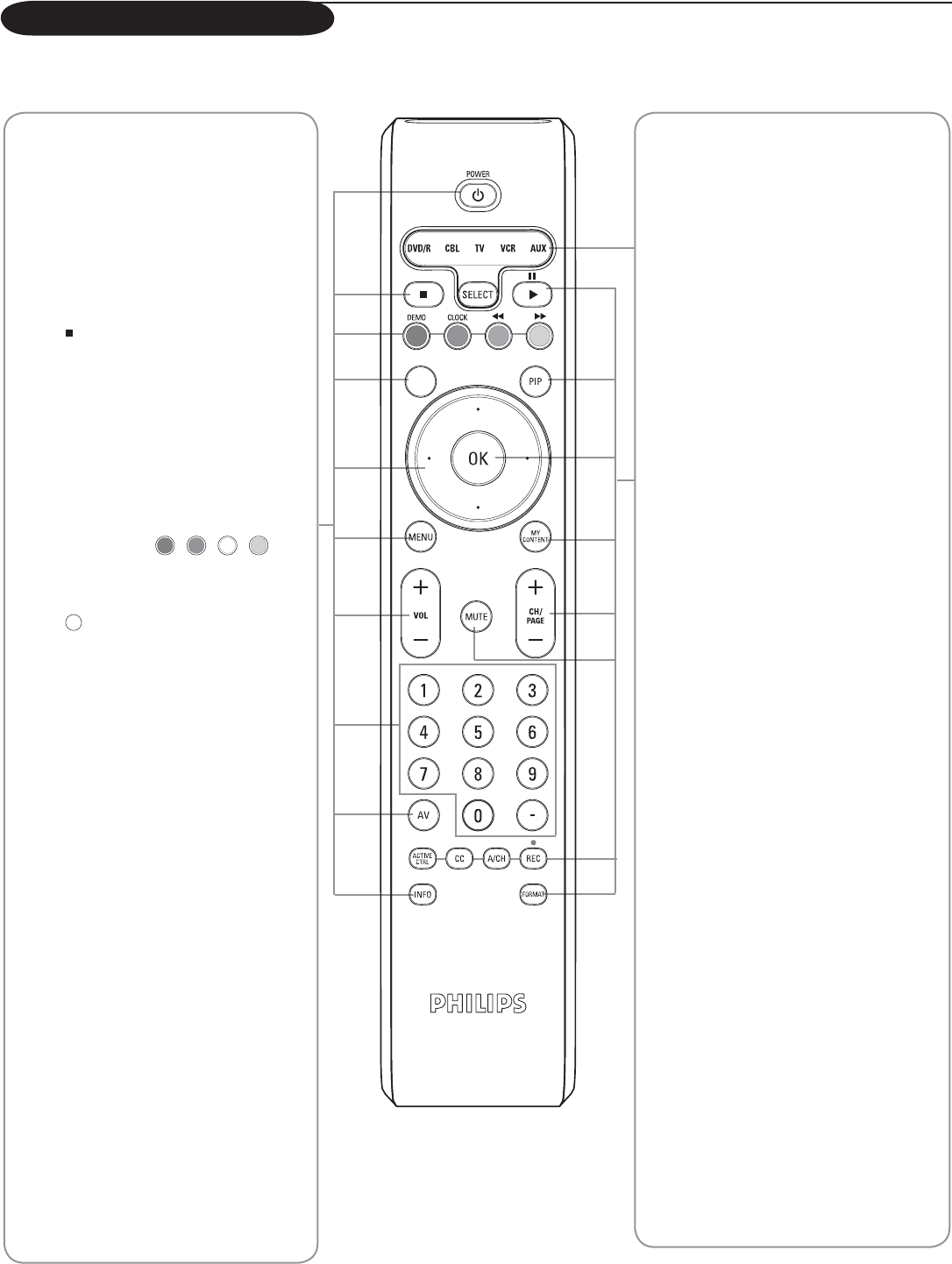
5
Botón POWER (Encendido)
Presiónelo para encender o apagar el TV;
también puede sacarlo del modo en
espera o ponerlo en él.
Nota: Cuando el se enciende el TV mediante
el suministro principal, el indicador azul
parpadeará durante 45 segundos. Éste es el
período de encendido de la lámpara. Cuando
se apague la luz, presione el botón POWER
del control remoto o el interruptor
de encendido . para encender el TV.
Botón
Botones funcionales del explorador
multimedia (p. 25).
Botón DEMO (Demostración)
Apaga/Enciende el menú Demostración
(p. 9).
Botón CLOCK (Reloj)
Enciende y apaga el reloj y muestra la hora
en pantalla (durante un máximo de 10
minutos)
Botones de color
Cuando se utilizan las funciones asociadas
a los botones de color, éstos aparecen en
la pantalla.
Botón
Sin función.
Botones (del cursor) •
Presione los botones del cursor hacia arriba
o hacia abajo, y hacia la izquierda o hacia la
derecha para navegar en los menús.
Botón MENU
Apaga/Enciende el menú Ajustes (p. 9).
Botones VOL +/–
Presione + o - para ajustar el volumen.
Botones (de NÚMERO) 0 al 9
Para seleccionar canales de TV o ingresar
valores en el menú en pantalla. Para entradas
de canales individuales, presione el botón
de número del canal que desea. El TV hará
una pausa de uno o dos segundos antes de
cambiar al canal que haya seleccionado.
Botón –
Para ingresar valores de canales
secundarios, por ejemplo, 36.4
Botón AV
Presione este botón repetidamente para
seleccionar AV1, AV2, AV3, HDMI,
LADO o TV cuando esté en el modo
TV, de acuerdo con el lugar en que haya
conectado los dispositivos accesorios
(p. 22 a 24).
*INFO (Información)
Mostrar información: Presiónelo
para mostrar información (cuando esté
disponible) acerca del canal y programa del
TV o dispositivo accesorio seleccionado.
Nota: En la mayoría de los casos, la función se activará presionando una vez un botón. Presionarlo una segunda vez la desactivará.
Cuando un botón permita varias opciones, aparecerá una pequeña lista. Presiónelo repetidamente para seleccionar el siguiente elemento de la lista. La lista
desaparecerá automáticamente luego de 6 segundos; también puede presionar OK para que desaparezca de inmediato.
Uso del control remoto
* La calidad y la exactitud de
la información que aparece en
la ventana de información se
transmite desde las emisoras. Es
posible que haya una diferencia
en el horario de emisión si la
emisora está en un área de huso
horario distinto.
DVD/R CBL TV VCR AUX
Presione el botón SELECT en forma
repetida para seleccionar uno de los
modos. Si no se realiza ninguna acción
dentro de 60 segundos, el control
remoto regresará al modo TV. Luego de
seleccionar un modo, éste permanecerá
durante 60 segundos antes de regresar al
modo TV nuevamente. Recomendación:
TV para TV
DVD/R para grabador de DVD
CBL para decodificador de receptor integrado
VCR para VCR Phillips
AUX para sintonizadores de audio analógico
Botones Δ Æ ¢ y ∫
Botones funcionales para audio/video
(p. 24) y explorador multimedia (p. 26).
Botón PIP
Botones funcionales de PiP (imagen en
imagen) (p. 20).
OK - Para activar un ajuste.
- Para que aparezca la lista de canales
memorizados de acuerdo con la selección
realizada en el modo Instalación: Antena o
Cable (p. 7).
Botón MY CONTENT (Mi contenido)
Enciende y apaga el menú “Mi contenido”;
p. 6.
Botón de selección de canales
CH +/–
- Para explorar los canales de TV o las
fuentes memorizadas en la lista de canales
preferidos (p. 19).
- Para seleccionar entre los canales de
Antena o Cable del TV, primero realice su
selección en el menú Ajustes, p. 7.
Nota: No es necesario que comience
nuevamente la instalación una vez que haya
buscado y memorizado los canales de TV
disponibles.
Botón MUTE (Mudo)
Para activar/desactivar el sonido.
Botón ACTIVE CTRL (CONTROL)
Presione este botón para activar o
desactivar la función Active Control.
Botón CC (SUBTÍTULOS)
Presione el botón para ver en la pantalla
el texto de los subtítulos transmitidos.
A/CH (Alternar canal)
Presiónelo para alternar entre el canal
que ve actualmente y el que vio antes.
Botón ·
Botón de funciones de audio y video (p. 24)
FORMAT (Formato)
Presione este botón para que aparezca
una lista de formatos de pantalla
disponibles (dependiendo de la señal de
recepción). Consulte la sección sobre
“formato de pantalla” (p. 21).